怎样查mac地址
更新时间:2024-08-07 15:42:22作者:xiaoliu
在网络连接和设备管理中,查找MAC地址是一个常见的操作,MAC地址是网络设备的唯一标识符,通过查找MAC地址可以帮助我们更好地管理网络设备和网络连接。怎样查找MAC地址呢?在电脑上查找MAC地址并不复杂,只需要按照一定的步骤进行操作即可。接下来我们将介绍电脑MAC地址查询的步骤,帮助大家更加轻松地了解和管理自己的网络设备。
具体方法:
1.首先按住键盘上的“开始键+R键”,然后在弹出的对话框中输入“CMD”
2.另外还可以依次点击 开始>所有程序>附件>命令提示符
如下图标注所示
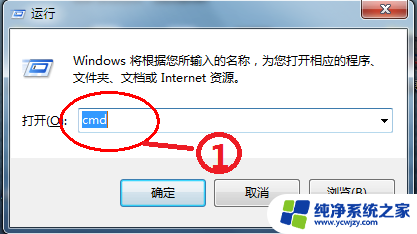
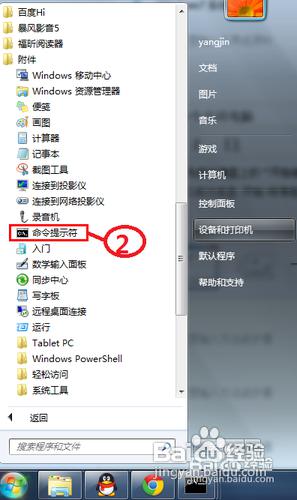
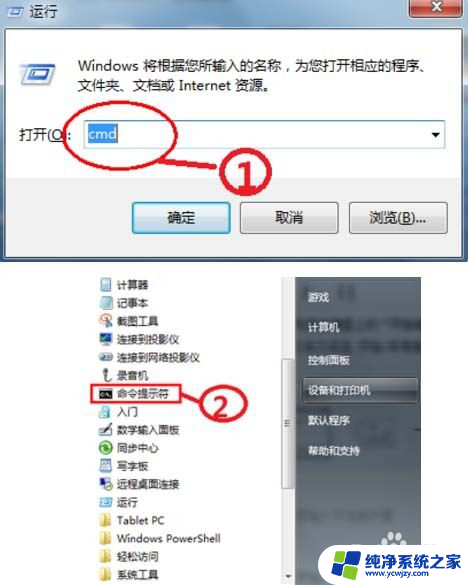
2.接下来在弹出的命令提示符窗口中输入“ipconfig /all”并按键盘上的回车,(注:ipconfig 命令为查看IP配置信息,参数“all”表示查看所有网卡的全部配置信息)如下图所示


3.接下来找到自己的物理网卡,在网卡的下面即是网卡的物理地址。如下图所示
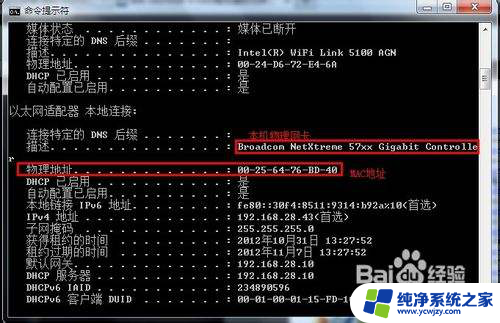

以上是查找Mac地址的完整步骤,如果您遇到相同的问题,可以参考本文中提到的步骤进行修复,希望这对大家有所帮助。
- 上一篇: macpro有摄像头吗
- 下一篇: mac打字打不出中文
怎样查mac地址相关教程
- 台式机mac地址怎么查 台式机的MAC地址怎么查看
- 如何查看计算机mac地址 电脑mac地址查询教程
- 电脑的mac地址在哪里找 电脑mac地址查询步骤详解
- 如何查询电脑ip地址和mac地址
- 无线mac地址和有线mac一样吗 如何开启MAC地址过滤
- 怎么查电脑ip和mac地址 查询电脑IP、计算机名和MAC地址的技巧和方法
- 电脑网卡物理地址怎么查看 如何查看电脑网卡MAC地址和IP地址
- 怎么查计算机mac地址
- 查看mac命令 使用命令行查看网络接口的MAC地址
- mac电脑查看ip 如何在Mac电脑上使用命令行查看IP地址
- 如何删除桌面上的小艺建议
- 为什么连接不上airpods
- 小米平板怎么连接电容笔
- 如何看电脑是百兆网卡还是千兆网卡
- 省电模式关闭
- 电脑右下角字体图标不见了
电脑教程推荐
win10系统推荐